
编辑:啊妹 2024-07-19
在日常的工作中我们会经常的做一些PPT,有的时候我们为了让演示内容更加生动有趣,会选择插入一些音乐文件,那么小编下面就来具体的分享下PPT插入音乐文件的详细方法步骤,赶快来学习下吧。

打开PowerPoint,进入PowerPoint的操作界面,如图所示:

在上面的菜单栏里找到插入菜单,如图所示:


在影片和声音选项的子级菜单里找到文件中的声音选项,如图所示:


选择声音文件,点击打开,弹出一个提示对话框,如图所示:
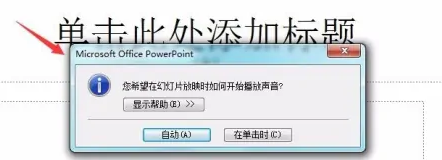
点击自动按钮,声音文件就插入进来了,如图所示:

以上就是小编整理带来的PowerPoint插入音乐文件操作方法步骤一览,更多相关软件资讯教程,请点击关注乖乖手游网!
免责声明:以上内容源自网络,版权归原作者所有,如有侵犯您的原创版权请告知,我们将尽快删除相关内容。